文章摘要:如今远程办公、跨地协作已成常态,无论是企业要管控分散的办公设备,还是个人想实时查看家中电脑状态,远程实时监控都成了刚需。但不少人面对多样的监控方式,常陷入 “不
如今远程办公、跨地协作已成常态,无论是企业要管控分散的办公设备,还是个人想实时查看家中电脑状态,远程实时监控都成了刚需。但不少人面对多样的监控方式,常陷入 “不知选哪种” 的困境。
其实选对方法就能轻松解决 —— 既能保障数据安全,又能提升管理效率。下面就分享 4 个实用方案,覆盖不同场景需求,从专业系统到便捷工具,帮你快速找到适配的远程实时监控方式,让 “千里之外控电脑” 不再复杂!

一、部署洞察眼 MIT 系统,企业级全维度监控方案
功能特点
实时屏幕监控:能够实时捕获被监控电脑的屏幕活动,还支持单屏、多屏等多种屏幕管控方式,管理者可同时监管多台电脑屏幕,并能在不同屏幕间快速切换,还可自定义屏幕布局,对特定屏幕放大查看。
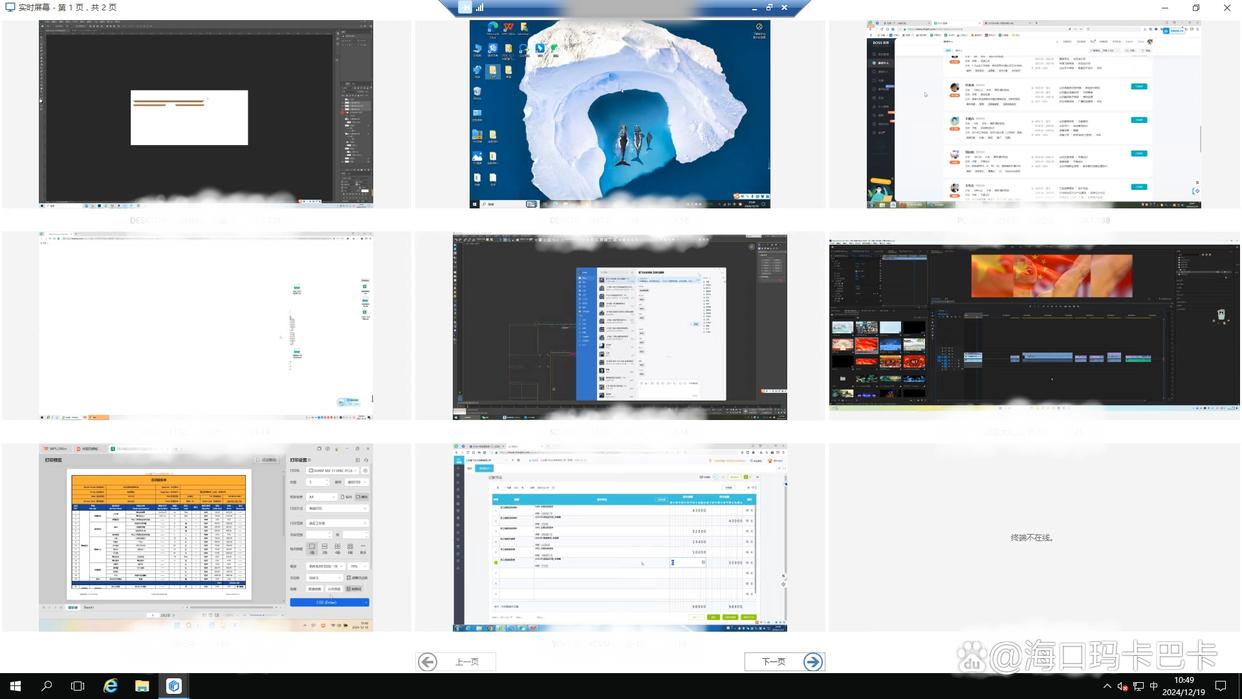
智能截屏:可自定义定时截屏,如每 3 分钟一次,截屏自动保存,并会按内容做智能分类,如购物、游戏等,方便后期查看。
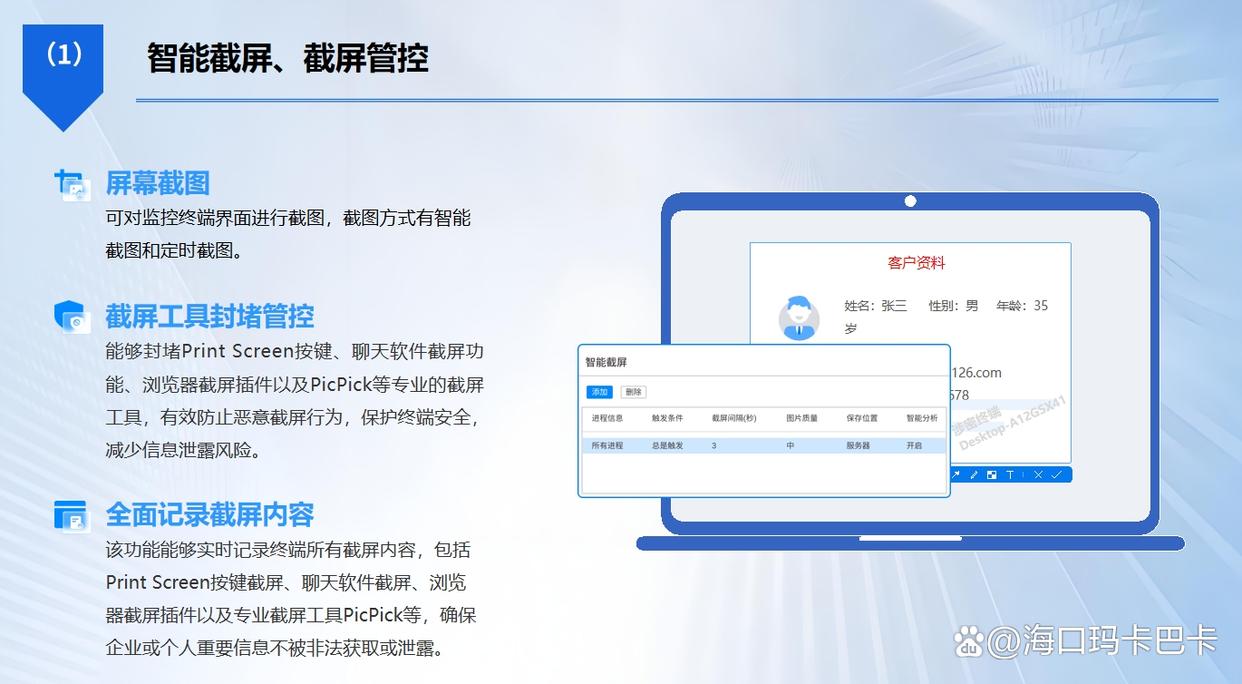
远程控制操作:管理者可以远程操控员工电脑,进行鼠标点击、键盘输入等操作,还能远程对员工电脑进行关机、重启、锁屏等操作,遇到客户端异常、软件崩溃等情况,运维人员无需到现场,远程即可排障。
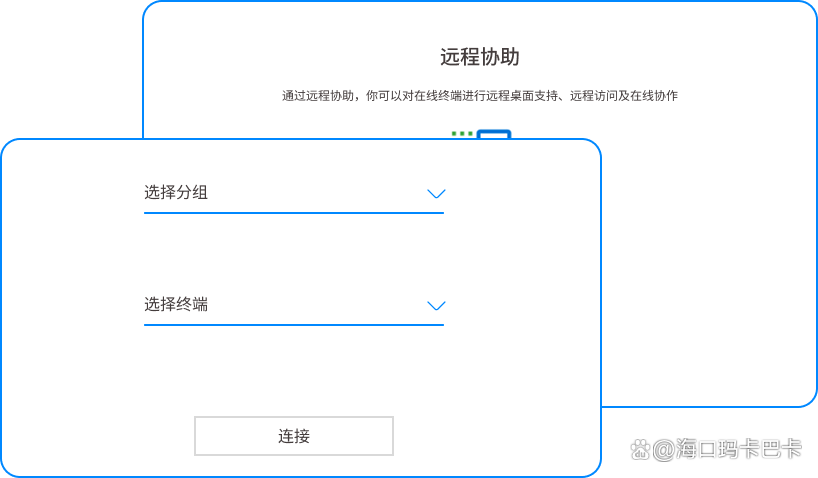
文件操作管控:详细记录文件的新建、修改、复制、删除、外发等操作,全程记录操作者账号、路径与时间,一旦识别到敏感文件外发,系统会弹窗 + 短信双重告警,防止企业数据泄露。
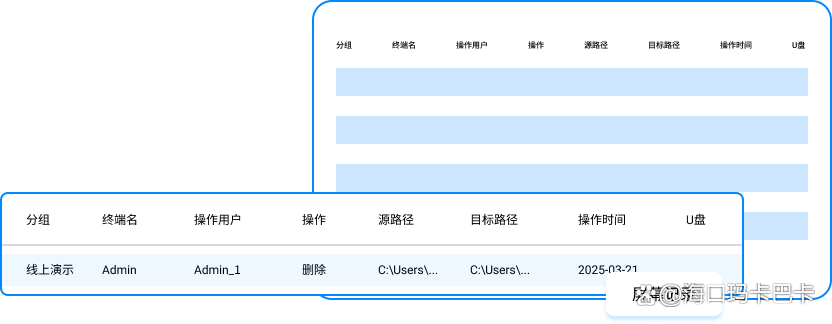
应用人群
中大型企业 IT 部门、数据安全管理团队、连锁机构(门店 / 分支机构)设备管理员,尤其适配金融、科技、法律等对数据防护要求严苛的行业,也适合需要规模化监控的集团型企业。
二、部署 ToDesk 企业版,轻量高效监控方案
它是专为团队打造的远程监控工具,无需复杂部署,被控端安装客户端、监控端登录账号即可快速建立连接,支持电脑、手机、平板多端作为监控端。
功能特点
支持 4K 高清实时屏幕监控,画面传输延迟低至 50 毫秒,“多屏墙” 功能可同时展示 16 台设备屏幕,点击任意设备即可放大查看细节;
具备文件高速传输功能(最高速度达 100MB/s),监控时可双向传输大体积文件(如设计图纸、视频素材);
支持屏幕录像(可自定义录像清晰度与存储路径)、远程开关机、权限管理(按部门分配监控权限,避免越权操作);
采用 RSA+ECC 双重加密技术,保障监控数据传输安全,还能生成设备使用报表(含在线时长、操作记录),辅助团队管理。
应用人群
中小型企业(如电商团队、设计工作室)、远程办公团队管理者、教育培训机构(监控教师教学设备与学生学习设备)、IT 运维人员(远程监控服务器与客户设备),适合追求轻量化部署与高效监控的场景。

三、借助 Chrome 远程桌面工具,浏览器端便捷监控方案
它是基于浏览器的免费监控工具,只需在被控端与监控端安装对应插件,登录同一 Google 账号即可实现远程监控,无需额外安装软件。
功能特点
通过 Chrome 浏览器即可发起监控,无需复杂配置,支持 Windows、macOS、Linux、Chrome OS 多系统;
可实时查看被控端电脑屏幕,支持鼠标键盘同步操作,方便远程协助处理问题;
采用端到端加密技术,保障监控过程中的数据安全;
支持全屏监控与窗口模式切换,监控画面清晰度可根据网络情况自动调节,弱网环境下也能保持基本监控功能稳定运行;
还能与 Chrome 浏览器的其他功能联动,如将监控过程中的重要画面截图保存至 Google 云端硬盘。
应用人群
个人用户(如远程监控家中电脑、协助家人朋友操作设备)、小型创业团队(预算有限,需基础监控功能)、技术爱好者(体验浏览器端监控工具),适合对监控功能要求不高、追求便捷性与免费使用的场景。

四、利用企业微信远程协助功能,办公场景适配监控方案
企业微信内置的远程协助功能,可无缝融入办公场景,无需额外下载工具,在企业微信客户端内即可发起远程监控与协助,适合企业内部设备管理。
功能特点
在企业微信 “工作台” 找到 “远程协助” 功能,选择对应同事或设备发起请求,对方同意后即可实时查看其电脑屏幕;
支持屏幕标注(使用画笔、文字等工具标记重点内容),方便远程沟通时指出问题;
可发起远程控制,直接操作被控端电脑处理工作(如修改文档、排查软件故障);
监控过程中的操作记录会自动保存至企业微信后台,支持管理员查看,保障操作可追溯;
与企业微信的考勤、审批等功能联动,方便团队统一管理。
应用人群
企业内部 IT 支持团队(远程协助员工处理电脑问题)、部门管理者(监控团队成员工作设备状态,协助解决工作难题)、跨部门协作人员(远程查看协作设备的文件与操作进度),适合已使用企业微信办公、需轻度监控与协助功能的企业。





